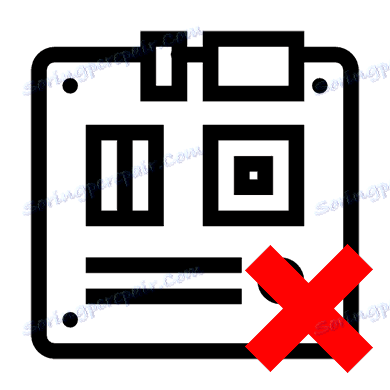Co zrobić, jeśli płyta główna się nie uruchamia
Awaria płyty głównej może być powiązana zarówno z drobnymi awariami systemu, które można łatwo wyeliminować, jak iz poważnymi problemami, które mogą doprowadzić do całkowitej niesprawności tego komponentu. Aby rozwiązać ten problem, należy zdemontować komputer.
Spis treści
Lista powodów
Płyta główna może odmówić uruchomienia z jednej przyczyny lub z powodu kilku jednocześnie. Częściej niż nie, to są powody, które mogą prowadzić do jego niepowodzenia:
- Podłącz dowolny komponent do komputera, który jest niezgodny z bieżącą płytą systemową. W takim przypadku wystarczy odłączyć urządzenie powodujące problem, po podłączeniu którego płyta przestała działać;
- Kable do podłączenia przedniego panelu nie działają lub są zużyte (są różne wskaźniki, przycisk włączania i resetowania);
- Wystąpił błąd w ustawieniach systemu BIOS;
- Awaria zasilania (na przykład z powodu nagłego spadku napięcia w sieci);
- Uszkodzony dowolny element na płycie głównej (pasek RAM, procesor, karta graficzna itp.). Ten problem rzadko powoduje całkowite wyłączenie płyty głównej, zwykle tylko uszkodzony element nie działa;
- Tranzystory i / lub kondensatory są utlenione;
- Płyta ma rozdrobnione lub inne fizyczne uszkodzenia;
- Płyta była zużyta (zdarza się tylko w przypadku modeli, które mają 5 lub więcej lat). W takim przypadku musisz wymienić płytę główną.
Czytaj także: Jak sprawdzić płytę główną pod kątem operatywności
Metoda 1: przeprowadzenie zewnętrznej diagnozy
Szczegółowe instrukcje dotyczące przeprowadzania zewnętrznej inspekcji płyty głównej wyglądają następująco:
- Zdejmij pokrywę boczną z jednostki systemowej, ale nie musisz odłączać jej od źródła zasilania.
- Teraz musisz sprawdzić, czy zasilacz jest sprawny. Spróbuj włączyć komputer za pomocą przycisku zasilania. Jeśli nie ma reakcji, odłącz zasilacz i spróbuj uruchomić go oddzielnie od płyty głównej. Jeśli wentylator w bloku zarobił, problem nie występuje w zasilaczu.
- Teraz możesz odłączyć komputer od sieci i dokonać wizualnej inspekcji płyty głównej. Postaraj się szukać różnych wiórów i zadrapań na powierzchni, zwracaj szczególną uwagę na te, które przechodzą przez schematy. Upewnij się, czy skontrolujesz kondensatory, czy pęcznieją czy przepływają, wtedy płyta główna będzie musiała zostać naprawiona. Aby ułatwić kontrolę, oczyść deskę i komponenty z nagromadzonego kurzu.
- Sprawdź, jak dobrze kable są podłączone od źródła zasilania do płyty głównej i przedniego panelu. Zaleca się również ich ponowne włożenie.
Lekcja: Jak włączyć zasilanie bez płyty głównej
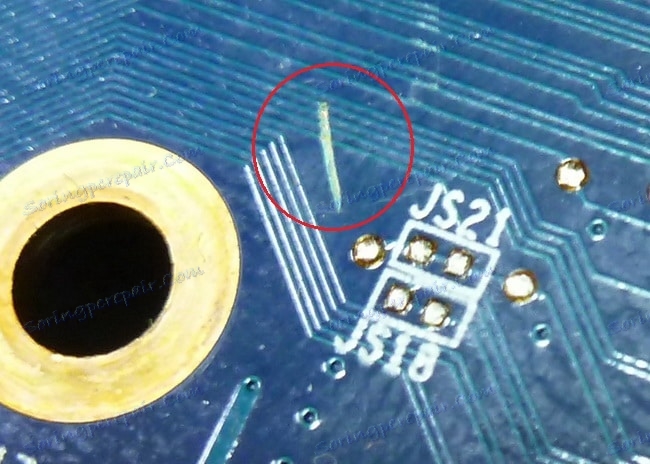
Jeśli zewnętrzna inspekcja nie przyniosła żadnych rezultatów, a komputer nadal nie włącza się normalnie, konieczne będzie ponowne uruchomienie płyty głównej w inny sposób.
Metoda 2: Rozwiązywanie problemów z systemem BIOS
Czasami resetowanie BIOS do ustawień fabrycznych pomaga rozwiązać problem niesprawności karty macierzystej. Użyj tej instrukcji, aby przywrócić BIOS do ustawień domyślnych:
- Ponieważ komputer włącza się i wchodzi BIOS nie działa, musisz wykonać reset używając specjalnych kontaktów na płycie głównej. Dlatego, jeśli jeszcze nie zdemontowałeś systemu, zdemontuj go i odłącz.
- Znajdź na płycie głównej specjalną pamięć CMOS (wygląda jak srebrny naleśnik) i wyjmij go na 10-15 minut za pomocą śrubokrętu lub innego poręcznego przedmiotu, a następnie odłóż z powrotem. Czasami bateria może znajdować się pod zasilaczem, a następnie trzeba ją zdemontować. Są też tablice, na których ta bateria nie jest dostępna lub na której nie wystarczy po prostu wyciągnąć ją do zerowych ustawień BIOS-u.
- Zamiast wyjmować baterię, możesz rozważyć zresetowanie ustawień za pomocą specjalnej zworki. Znajdź na płycie głównej "wystające" kontakty, które można określić jako ClrCMOS, CCMOS, ClRTC, CRTC. Powinna być specjalna zworkowa, która zamyka 2 z 3 szpilek.
- Przeciągnij zworkę, aby otworzyć zamknięty kontakt, który został przez nią zamknięty, ale wcześniej zamknij otwarty kontakt. Niech pozostanie w tej pozycji przez 10 minut.
- Umieść sweter na miejscu.
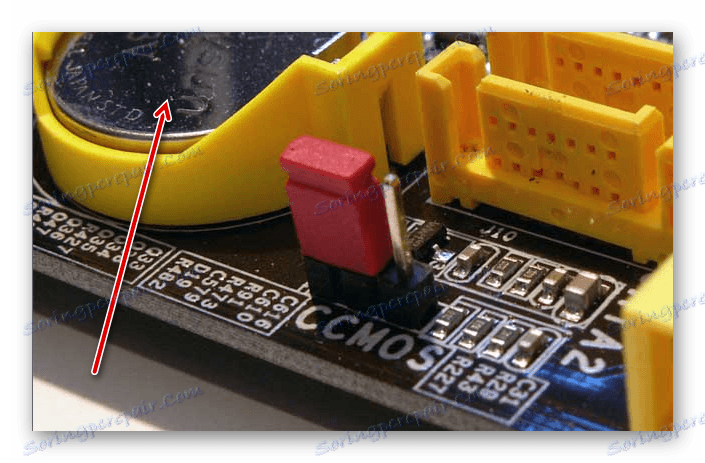
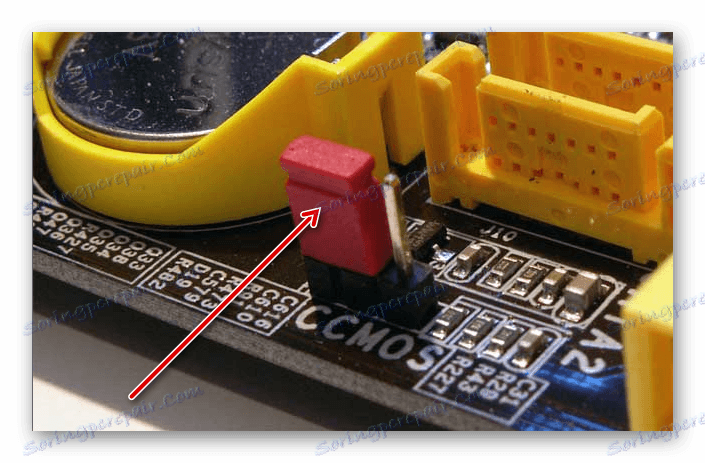
Czytaj także: Jak wyjąć baterię z płyty głównej
Na drogich płytach głównych znajdują się specjalne przyciski do resetowania ustawień BIOS-u. Nazywają się CCMOS.
Metoda 3: Sprawdź pozostałe składniki
W rzadkich przypadkach nieprawidłowe działanie któregoś z komponentów komputera może doprowadzić do całkowitej awarii płyty głównej, ale jeśli poprzednie metody nie pomogły lub nie ujawniły przyczyny, można sprawdzić inne elementy komputera.
Instrukcja krok po kroku dla weryfikacji gniazda i procesora to:
- Odłącz komputer od sieci i zdejmij boczną pokrywę.
- Odłącz gniazdo procesora od źródła zasilania.
- Usuń lodówkę. Zazwyczaj jest przymocowany do gniazda za pomocą specjalnych zacisków lub śrub.
- Odkręć uchwyty procesora. Można je usunąć ręcznie. Następnie usuń wysuszony termoprób z procesora za pomocą wacika nasączonego alkoholem.
- Delikatnie odsuń procesor i wyjmij go. Sprawdź uszkodzenia samego gniazda, szczególnie zwróć uwagę na małe trójkątne złącze w rogu gniazda. za jego pomocą procesor jest podłączony do płyty głównej. Sprawdź procesor pod kątem zadrapań, wiórów lub odkształceń.
- Do konserwacji prewencyjnej należy wyczyścić gniazdo z kurzu za pomocą suchych serwetek. Wykonuj tę procedurę najlepiej w gumowych rękawicach, aby zminimalizować przypadkowe przenikanie wilgoci i / lub cząstek skóry.
- Jeśli nie znaleziono żadnych problemów, zmontuj wszystko.


Czytaj także: Jak usunąć chłodnicę
W podobny sposób musisz sprawdzić gniazda pamięci RAM i kartę graficzną. Usuń i sprawdź same komponenty pod kątem uszkodzeń fizycznych. Należy również sprawdzić szczeliny w celu przymocowania tych elementów.
Jeśli nic z tego nie przyniosło widocznych rezultatów, najprawdopodobniej będziesz musiał wymienić kartę macierzystą. Pod warunkiem, że kupiłeś go niedawno i nadal jest on objęty gwarancją, nie zaleca się samodzielnego wykonywania czynności związanych z tym komponentem. Lepiej jest zabrać komputer (laptop) do centrum serwisowego, w którym zostanie naprawiony lub wymieniony na gwarancję.